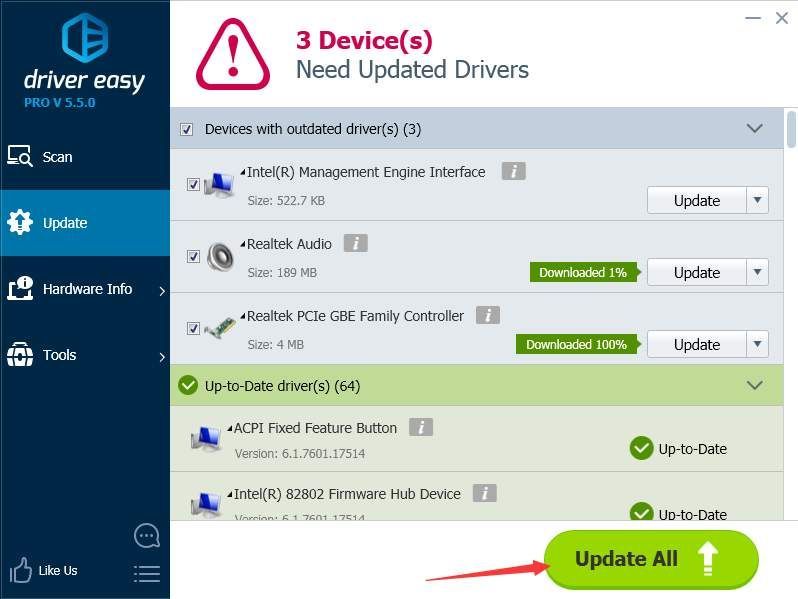'>
После обновления до Windows 10 или выполнения обновления Windows для Windows 10 в Диспетчер устройств , вы, вероятно, видите видеоконтроллер с желтой меткой рядом с ним, что означает, что с драйвером дисплея возникла проблема. Чтобы устранить проблему, следуйте приведенным ниже методам.

Метод 1. Удалите драйвер и разрешите Windows автоматически загрузить драйвер.
Следуй этим шагам:
1. В диспетчере устройств щелкните устройство правой кнопкой мыши и выберите Удалить в контекстном меню.
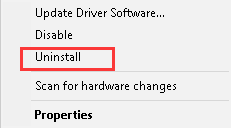
2. Всплывающее окно попросит вас подтвердить удаление. Нажмите Хорошо кнопку, чтобы закончить. Если вы видите поле рядомк « Удалите программное обеспечение драйвера для этого устройства ”, Установите флажок и нажмите кнопку ОК.
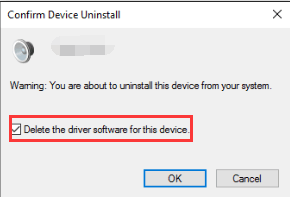
3. Перезагрузите компьютер, и Windows автоматически установит драйвер.
Если не удается установить драйвер, попробуйте метод 2.
Способ 2: Обновите драйвер
Загрузите и установите драйвер вручную
Запись что производители не могут обновлять драйверы Windows 10 для вашего устройства. Если это ваш случай, попробуйте драйвер для Windows 7 или Windows 8, который всегда совместим с Windows 10.
Обновите драйвер с помощью Driver Easy
Загрузка драйверов вручную может занять много времени. И возможно, что вы не найдете нужную версию драйвера, потратив на нее несколько часов. Чтобы быстрее решить проблему с драйвером видеоконтроллера в Windows 10, вы можете рассмотреть возможность использования Водитель Easy , который может просканировать ваш компьютер и обнаружить все проблемные драйверы, а затем предоставить вам список новых драйверов. Чтобы загрузить драйвер, вам нужно всего лишь дважды щелкнуть мышью. Нажмите Вот скачать Driver Easy прямо сейчас.
Driver Easy имеет бесплатную и профессиональную версию. Обе версии могут использоваться для автоматической загрузки драйверов. Но с версией Professional вы даже можете обновить все драйверы одним щелчком мыши. Время не теряется. Что еще более важно, вы получите бесплатную гарантию технической поддержки и гарантию возврата денег. Вы можете запросить дополнительную помощь по проблеме с драйвером видеоконтроллера. И вы можете потребовать полный возврат средств по любой причине.
1. Щелкните Сканировать сейчас кнопка. Driver Easy просканирует ваш компьютер в течение 20 секунд, после чего вы сразу получите список новых драйверов.

2. Щелкните Обновить все кнопка. Затем все драйверы будут загружены с высокой скоростью загрузки и установлены автоматически.